第1回:「楕円ボタン形状の作成」
骨格となる曲線作成
1.骨格となる曲線を作成します。
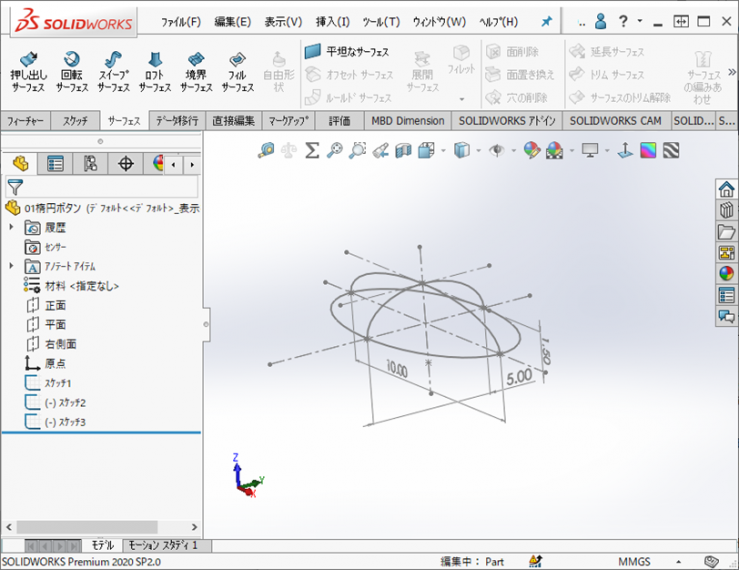
※平面と右側面の1/2楕円弧は、頂点で分割しています。
ツールースケッチツールーエンティティ分割を選択します。
頂点をクリックして分割します。
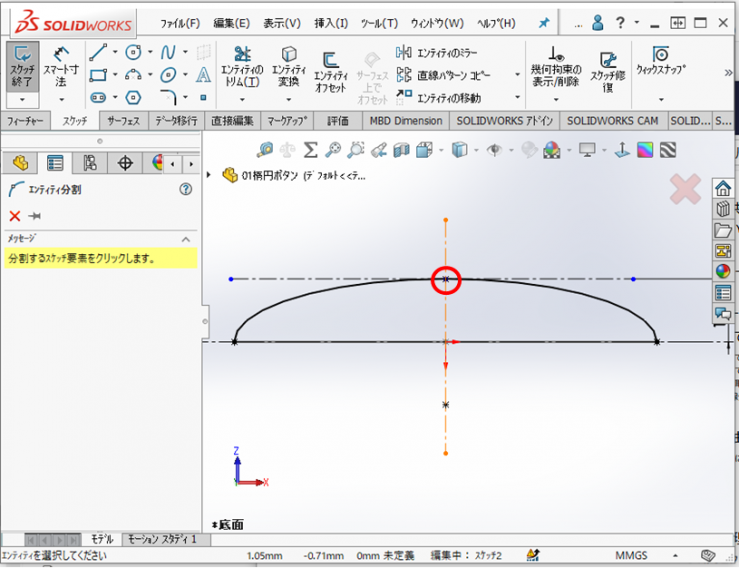
ロフト曲面作成
2.スケッチ2、スケッチ3の輪郭で、ロフト曲面を作成します。
輪郭を選択するときに、右クリックーSelection Managerをクリックします。
Selection Managerのウィンドウが表示されますので、グループアイコンをクリックし、輪郭を指示します。
輪郭の指示が終わったら、「OK」をクリックします。
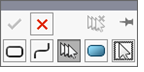
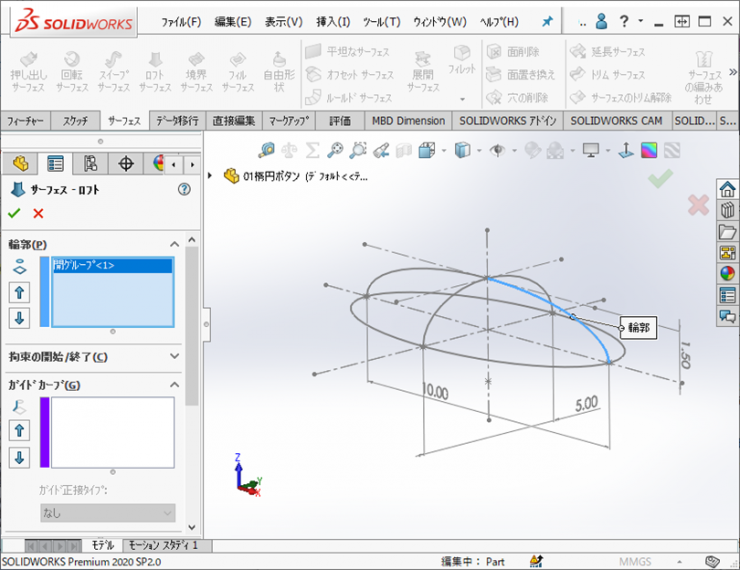
同様に他の輪郭も選択します。
3.ガイドカーブに、スケッチ1の輪郭を選択します。
4.オプションの「ロフト方向に沿って閉じる」にチェックを入れます。
OKをクリックして、ロフトサーフェイスを作成します。
滑らかな曲面となった
5.滑らかで1点に収束しない曲面となりました。

完成。無理なくスムーズに作成できる方法として紹介
※このようなロフト形状はCADによって作成手順や結果が異なる場合があります。
今回はあくまで特別な方法ではなく、無理なくスムーズに作成できる方法です。
